Benutzerkontensteuerung (UAC) unter Windows 8 deaktivieren
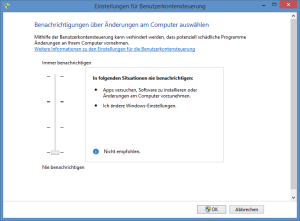 Die Benutzerkontensteuerung (User Account Control, kurz UAC) von Windows ist nach wie vor ein heiß diskutiertes Thema. Trotz des Sicherheitsgewinns schalten sie viele Benutzer ab. Ab Windows 8 funktioniert dies aber nicht mehr über die Benutzeroberfläche (siehe Screenshot), wie noch unter Windows 7. Leider kursieren im Internet viele falsche Aussagen dazu!
Die Benutzerkontensteuerung (User Account Control, kurz UAC) von Windows ist nach wie vor ein heiß diskutiertes Thema. Trotz des Sicherheitsgewinns schalten sie viele Benutzer ab. Ab Windows 8 funktioniert dies aber nicht mehr über die Benutzeroberfläche (siehe Screenshot), wie noch unter Windows 7. Leider kursieren im Internet viele falsche Aussagen dazu!
Auf der untersten Stufe werden in Windows 8 zwar keine Benachrichtigungen mehr angezeigt, aber die Benutzerkontensteuerung bleibt nach wie vor aktiv. Eine vollständige Deaktivierung ist nur über die Registry bzw. über die lokalen Gruppenrichtlinien möglich. Die Änderung wurde durch Microsoft durchgeführt, weil bei einer deaktivierten Benutzerkontensteuerung keine Apps mehr funktionieren.
Hier eine kurze Anleitung zur vollständigen Deaktivierung der Benutzerkontensteuerung unter Windows 8 und Windows 8.1:
- Den Registrierungs-Editor mit Adminrechten starten.
- Zu folgendem Pfad navigieren:
HKEY_LOCAL_MACHINE\SOFTWARE\Microsoft\Windows\CurrentVersion\Policies\System - Dort die beiden Werte “ConsentPromptBehaviorAdmin” und “EnableLUA” auf “0” setzen.
- PC neustarten, damit die Änderungen vollständig übernommen werden.

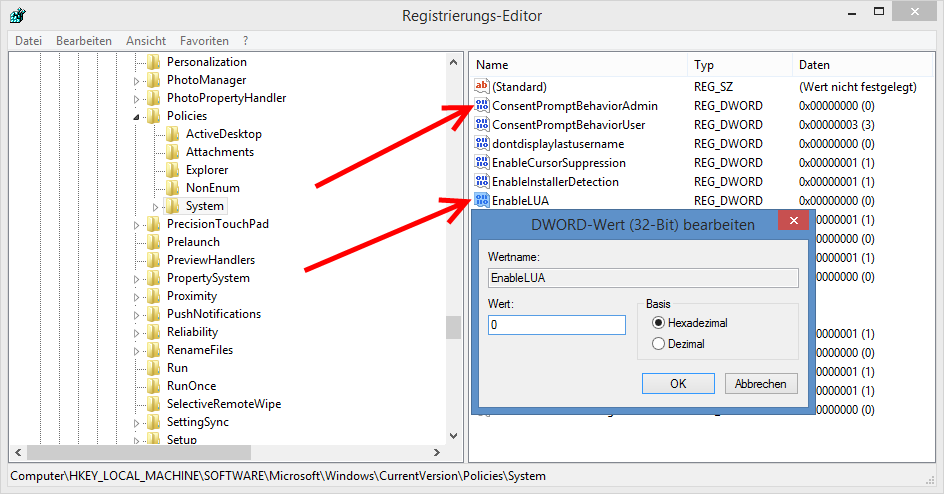
Für User die wissen was sie tun, keine schlechte Sache aber trotzdem hoffe ich mal das der “Otto-Normaluser” diesen Artikel nicht versteht und dementsprechend die Finger davon lässt.
Vielen Dank für diesen Tip zur Deaktivierung der Benutzerkontensteuerung.
Irgendwie war der Wert der UAC auf 5 geraten, sodass weder Programme deinstalliert werden konnten, noch das Fenster Benutzerkontensteuerung sich für die Konfiguration der UAC öffnen liess.
Mit dem ändern der beiden Werte in der registry auf 0 hat sich die UAC/ Computer neu gestartet und ich konnte anschliessend in der Systemsteuerung die UAC mit dem Schieberegler wieder auf die Standart Einstellung setzten. Wirklich super, Danke.
Ich habe es abgeschaltet weil es nervt und man sowieso immer ok und ja klickt, wenn man gefragt wird. Also weg damit!
Bei mir ist da JA unter Benutzerkontensteuerung (WIN 10) nicht anklickbar, wie kann ich das reparieren?
Bitte etwas konkreter werden, ich weiß nicht genau, worauf sich deine Aussage bezieht.
Tja Tobi, wenn ich irgendetwas ändern will kommt ein Bild mit Benutzerkontensteuerung und im unteren Bereich JA oder nein. Das JA ist grau hinterlegt und lässt sich nicht anklicken. Ich solle mein Passwort irgendwo (wo?) eingeben damit dies funktioniere. Bei Win 10
Die deaktivierung der UAC funktioniert via regedit unter Windows 10 genau wie bei Windows 8,
hab es getestet.
Hallo starbase64 – Leider kommt bei mir wenn ich ConsentPromptBehavoirAdmin und EnabletUA auf “0” setzen will eine Fehlermeldung
Bei mir nicht, hat sofort geklappt.
Danke wer kann da helfen das ich diese Fehler wegbekomme
Du musst “regedit” als Admin starten, dann sollte keine Fehlermeldung kommen.
Leider benötige ich wenn ich mich als admin einwähle hier das JA was ja gerade der Grund meiner Probleme ist
Ach stimmt, sorry :(
Aber leider kommen wir dann so nicht weiter. Normalerweise kommt dann eine Eingabeaufforderung, wo du dein Passwort eingeben kannst. Wenn du zwei Bildschirme hast ist das irgendwie manchmal im Hintergrund verschwunden. Vielleicht mal mit Alt+Tab schauen ob du es in der Vordergrund holen kannst.
Wenn das auch nicht geht ist bei der Windows 10 Installation irgendwas kaputt. Dann würde ich wohl oder übel neuinstallieren oder zu deinem alten Windows downgraden und ein erneutes Update versuchen.
Wenn ich bei Windows 10 ConsentPromptBehaviorAdmin“ und „EnableLUA“ auf „0“ setze, kann ich keine keine APPS mehr starten.
Er meckert dann , das APPS nicht starten können, da die Benutzerkontensteuerung deaktiviert ist.
Hat evtl jemand eine Idee wie man die APPS trotzdem starten kann?
Ja das ist so und oben in meinem Artikel auch erwähnt. Lösung direkt gibts keine, außer die UAC aktiviert zu lassen und den Schieberegler auf die unterste Stufe zu stellen.
Davon abgesehen sollte man die UAC heutzutage sowieso nicht mehr komplett deaktivieren. Mittlerweile sind alle Programme für die UAC ausgelegt und es sollten keine Probleme mehr auftreten.
Das werde ich dann wohl auch so lassen. Also UAC aktiviert und dann eben unterste Stufe.
Ich habe nur manchmal das Problem, das ich eben manche Verzeichnisse erst durch einen Klick auf “Als Administrator” betreten kann. Das kann manchmal , wenn man eben mal schnell was probieren oder schauen will, schon nerven. Ich arbeite mit dem Total Commander und den als Administrator zu starten bringt dann wieder andere Nachteile.
Ich kann nachvollziehen, dass die UAC in diesen Fällen dann nervig ist. Dennoch sollte sie nur aus diesen Gründen nicht deaktiviert werden.
In der Regel sind das Verzeichnisse, in denen man sowieso nicht allzu oft etwas zu suchen haben sollte ;-)